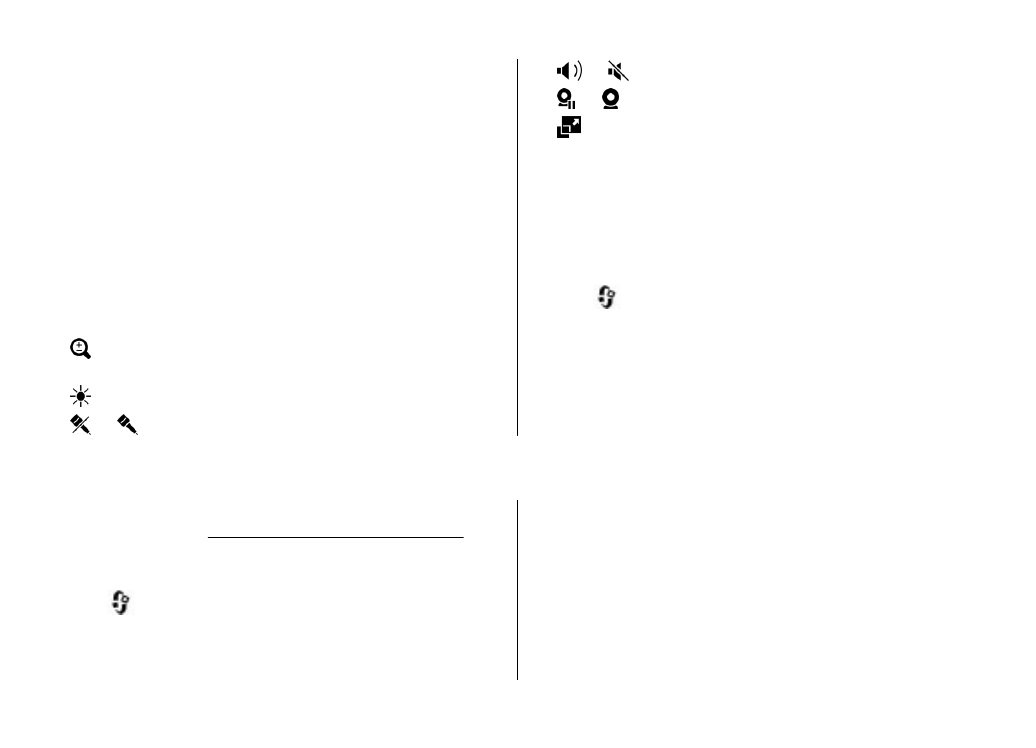
Predvajanje skladbe ali epizode podcasta
Če želite dodati vse skladbe in podcaste, ki so na voljo, v
glasbeno knjižnico, izberite Možnosti > Osveži knjižnico.
Če želite predvajati skladbo ali epizodo poddaje, izberite
želeno kategorijo in nato skladbo ali epizodo poddaje.
Predvajanje prekinete tako, da pritisnete tipko za pomikanje,
nadaljujete pa ga s ponovnim pritiskom na tipko za
27
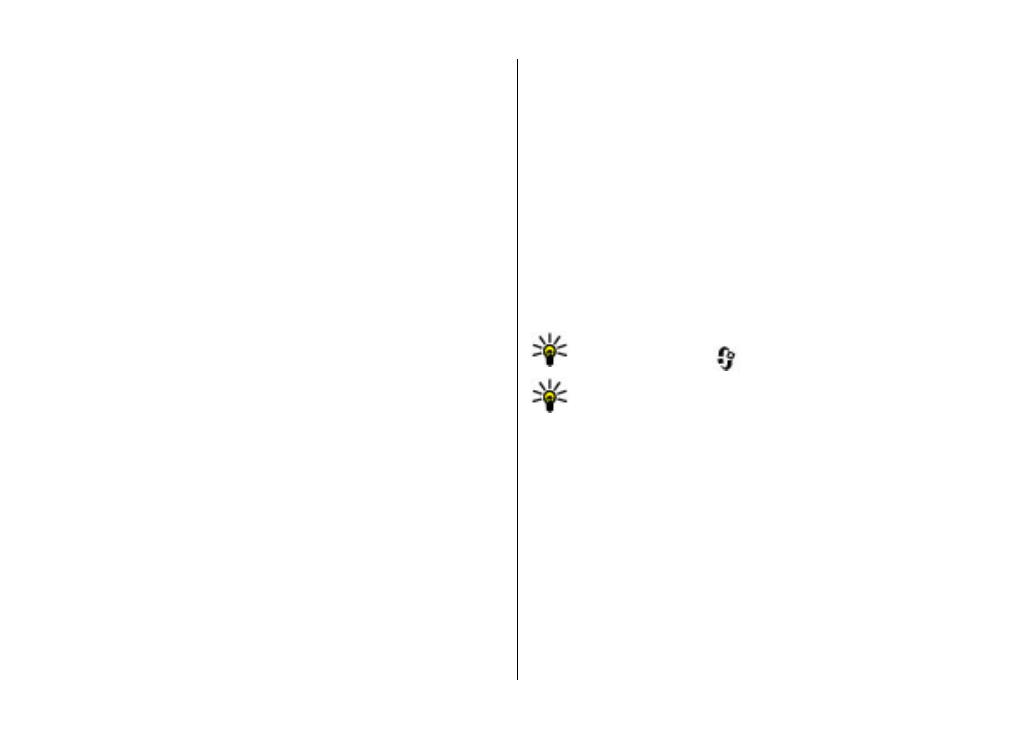
Glasba
pomikanje. Predvajanje ustavite tako, da se pomaknete
navzdol.
Če želite previti datoteko naprej ali nazaj, pridržite tipko za
pomikanje v desno ali levo.
Če želite preskočiti na naslednji predmet, pomaknite drsnik
v desno. Če se želite vrniti na začetek predmeta, pomaknite
drsnik v levo. Na prejšnjo datoteko se premaknete tako, da
se v dveh sekundah po začetku predvajanja skladbe ali
podcasta znova pomaknete levo.
Ton predvajanja glasbe lahko spremenite, če izberete
Možnosti > Izenačevalnik.
Če želite spremeniti ravnovesje zvoka in stereo učinek ali
okrepiti nizke tone, izberite Možnosti > Zvočne
nastavitve.
Vizualne učinke za predvajanje vključite tako, da izberete
Možnosti > Prikaži vizualizacijo.
Če se želite vrniti na domači zaslon, medtem ko predvajalnik
še naprej deluje v ozadju, pritisnite tipko za konec.